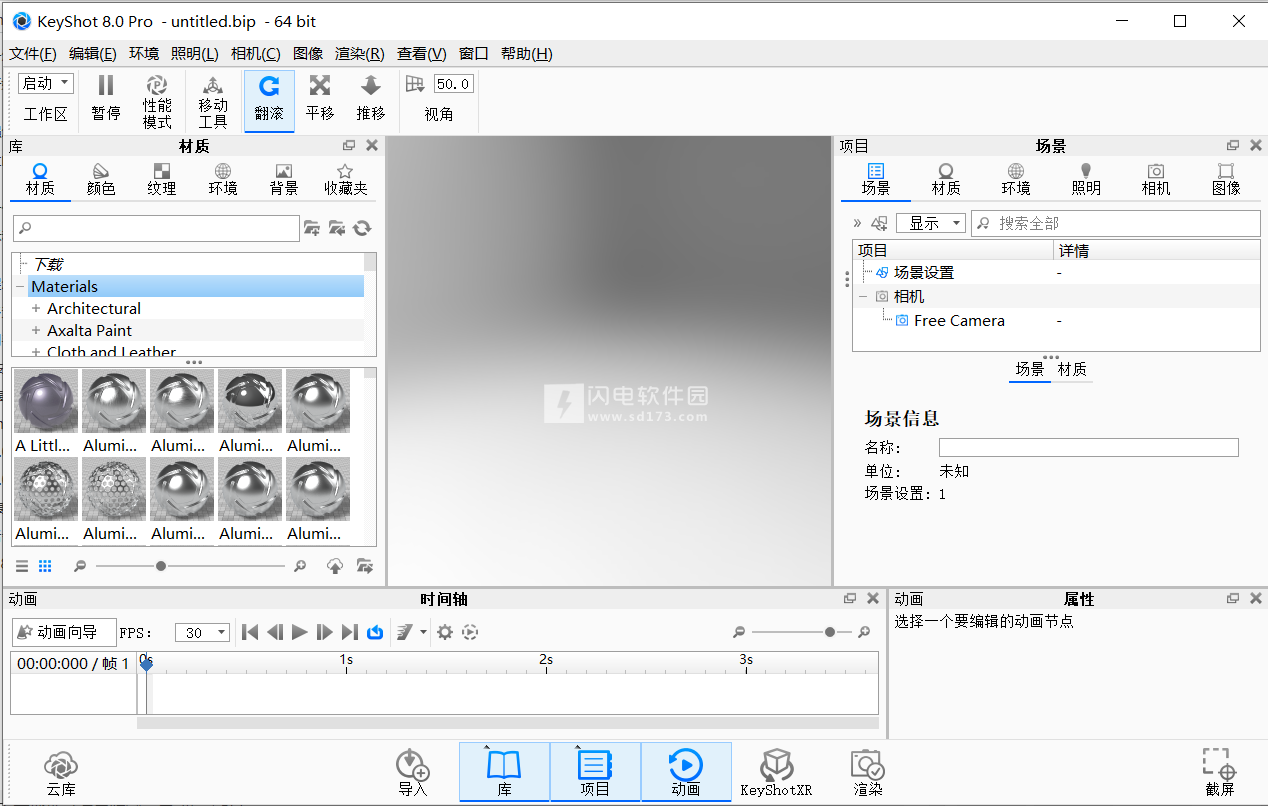软件标签:Luxion Keyshot
Luxion Keyshot8破解版是一款功能强大的专业3D渲染和动画创作解决方案,让您轻松创造出专业的视觉效果。KeyShot支持比任何其他渲染软件更多的3D文件格式,导入超过25种不同的文件类型。 它具有简单的用户界面,具有拖放材料和环境预设,交互式标签,纹理映射,物理照明,动画等等。通过直观,简化的用户界面和革命性的动画工作流程简化整个媒体创建过程,允许实时创建完全渲染的动画。是用于提实时3D渲染和动画的最快,最强大的软件。为用户提供了诸多快速创建精彩镜头的解决方案,如创建切角、添加光线、生成3D纹理、实时设置图像样式等。都是轻而易举的,拥有高度灵活和高度自由的创作方法和空间,KeyShot 8专注于在KeyShot内部提供更紧密的工作流程,重点是流程,减少工作量。 KeyShot 8需要较少的其他应用程序之间的切换,让您有更多的时间来创建。 KeyShot 8提供了高级功能和灵活性,可以改善您的工作流程,增强您的视觉效果,提升您的体验并扩展您的影响范围。 KeyShot 8中新的材质几何节点。位移特征是改善纹理真实感的一种很好的方法,并为我们提供了一层新的可能性。嵌套电介质有助于简化我的工作流程。 将它们与新的高级几何着色器相结合,可以直接在KeyShot中进行各种创新,为各种新的创意选项打开大门。软件使用也非常简单,只需几个步骤,您就可以从3D模型中创建令人惊叹的图像,这些图像可以在整个产品开发过程中使用,以制定设计决策并快速为客户,制造或营销创建各种概念。本次小编带来的是最新Keyshot8破解版,含注册机和详细的安装破解激活图文教程!
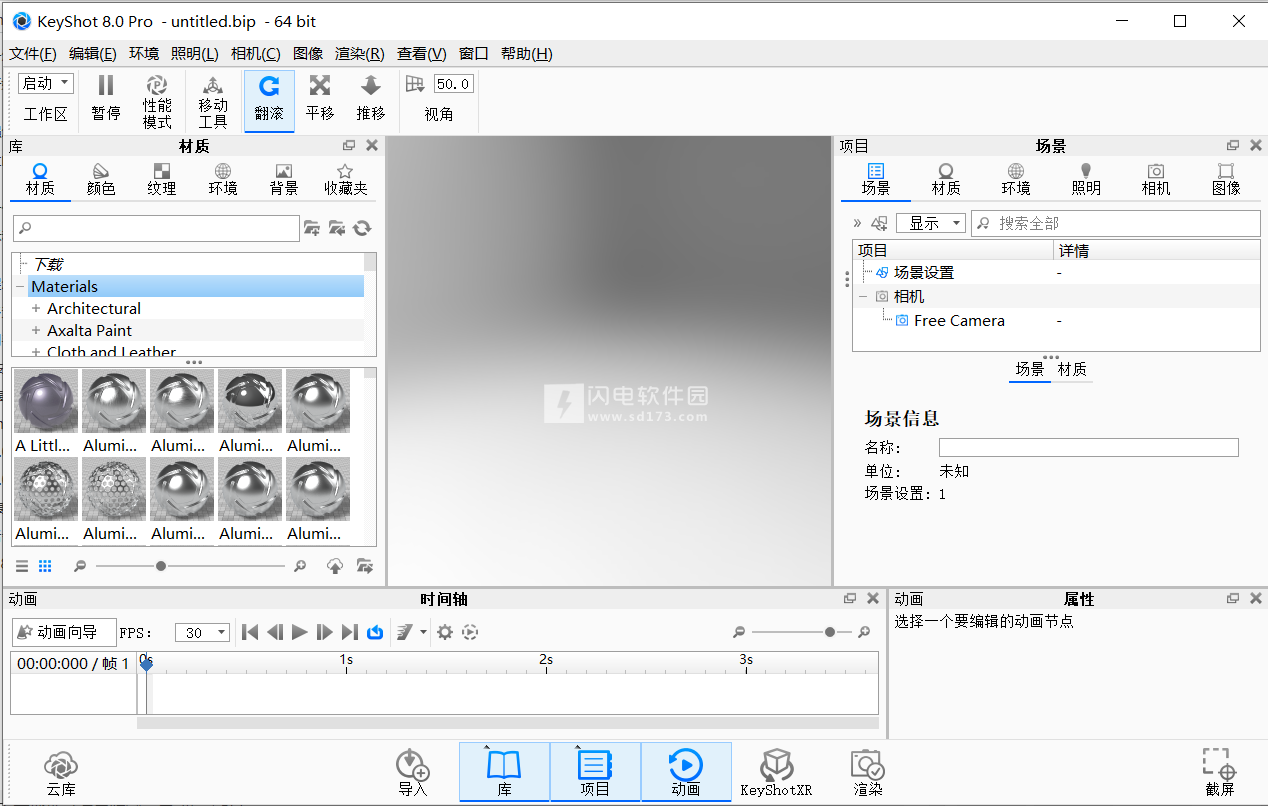
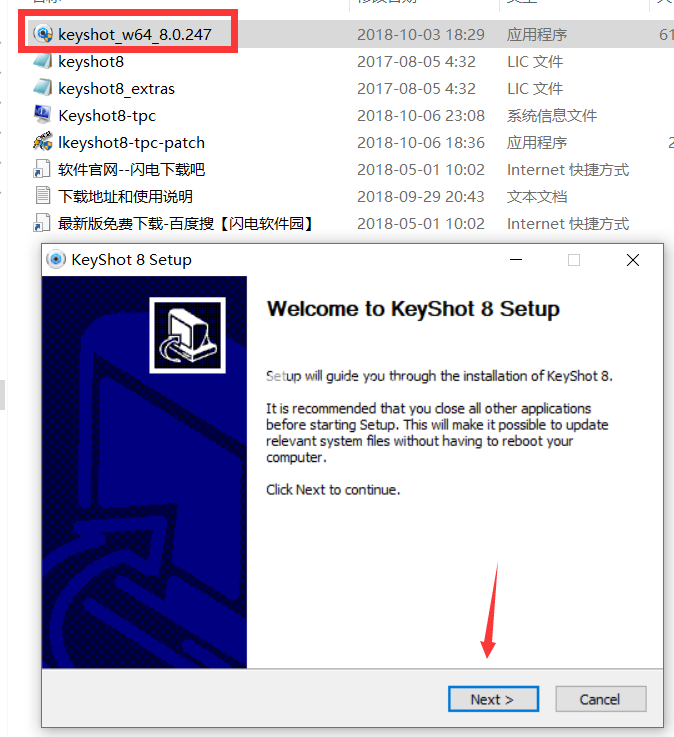
2、许可证协议界面,点击i agree
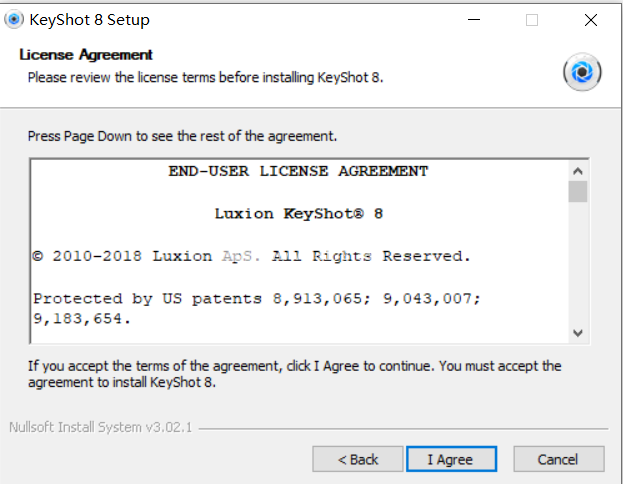
3、如图所示,选择安装用户,点击next
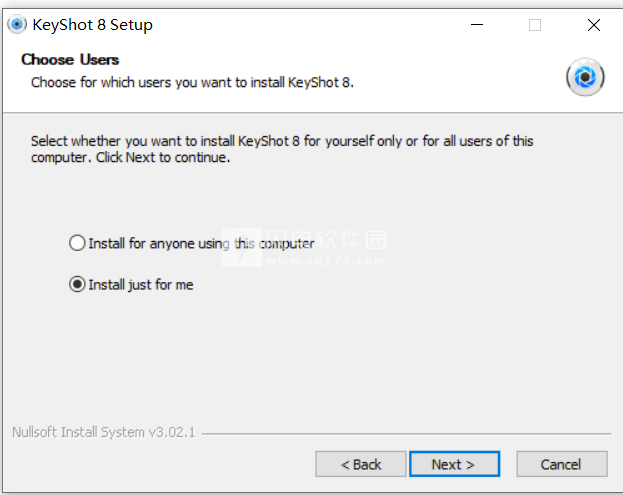
4、点击浏览选择软件安装路径,点击next
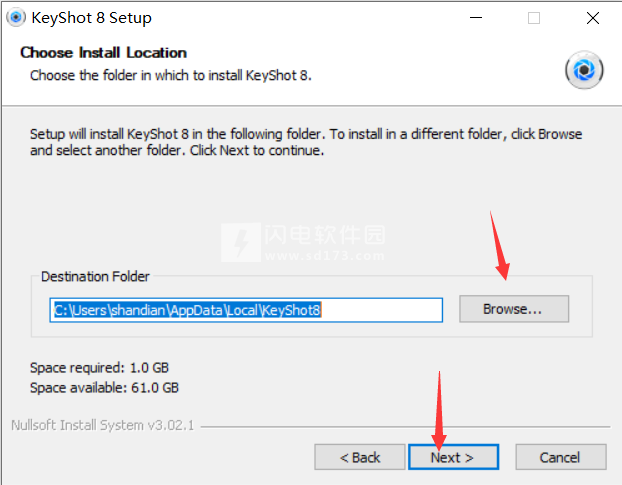
5、授权文件目录,点击next
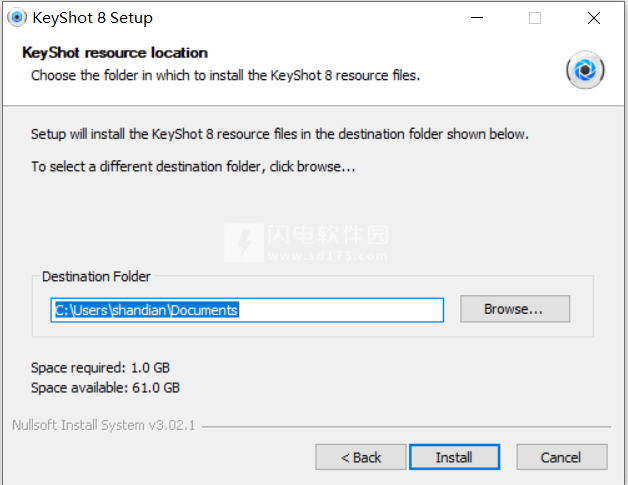
6、安装中,稍等一会儿
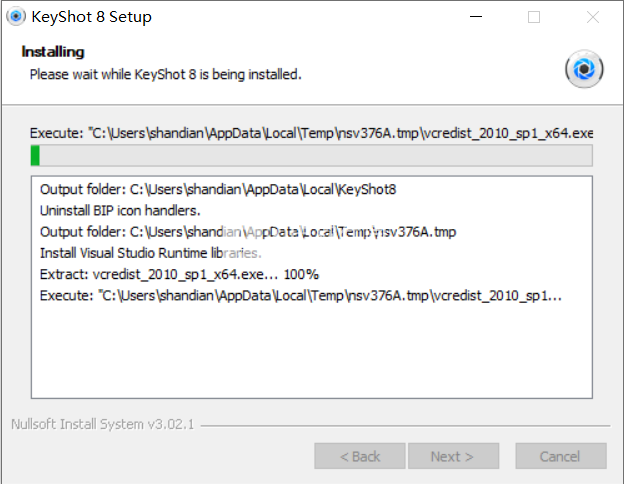
7、安装完成,去勾选运行选项,点击finish退出向导
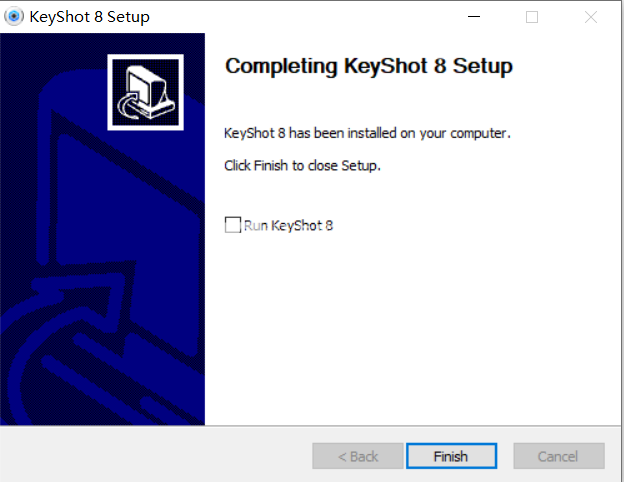
8、如图所示,.激活之前,我们保证软件不连接官网。可以软件屏蔽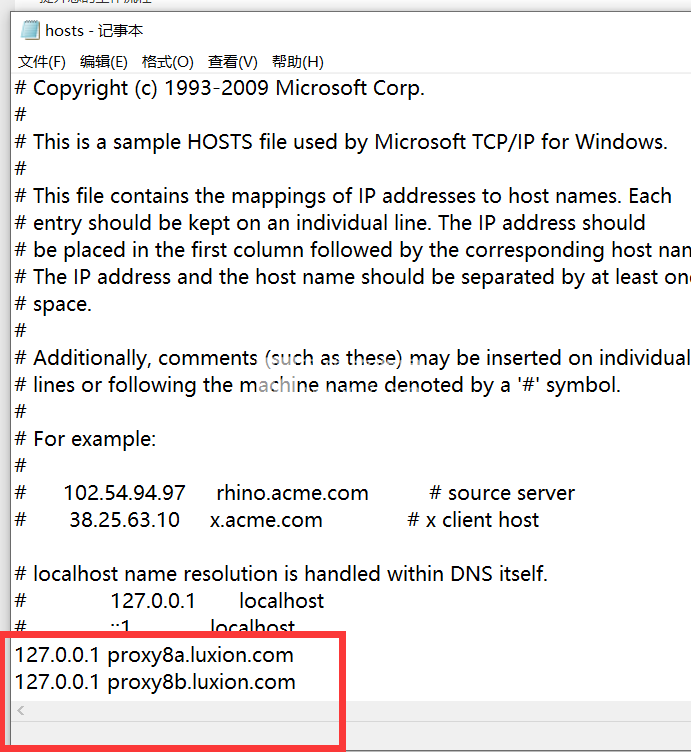
10、完成后,我们找到,keyshot8.lic和keyshot8_extras.lic文件,并将它复制到文档\KeyShot 8',默认就是第5步的位置,默认C:\Users\shandian\Documents\KeyShot 8
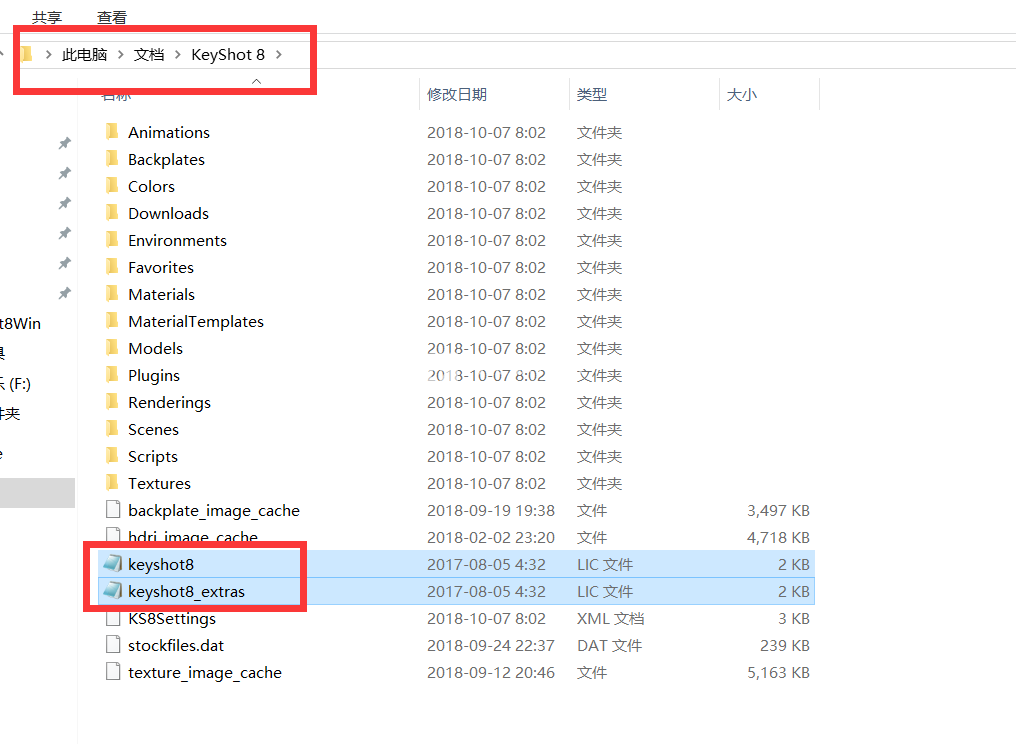
11、以上操作完成后,我们回到安装包,将lkeyshot8-tpc-patch.exe文件复制到安装目录并运行,如图所示,输入密码tpcrew-group,点proceed按钮,默认安装目录C:\Users\shandian\AppData\Local\KeyShot8\bin
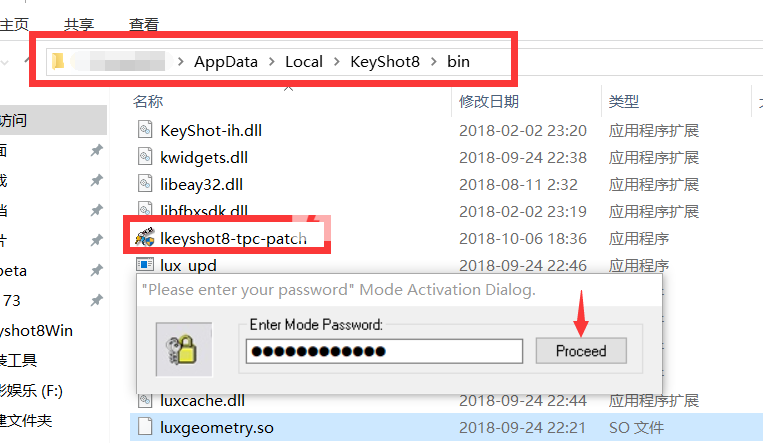
12、如图所示,我们点击patch按钮
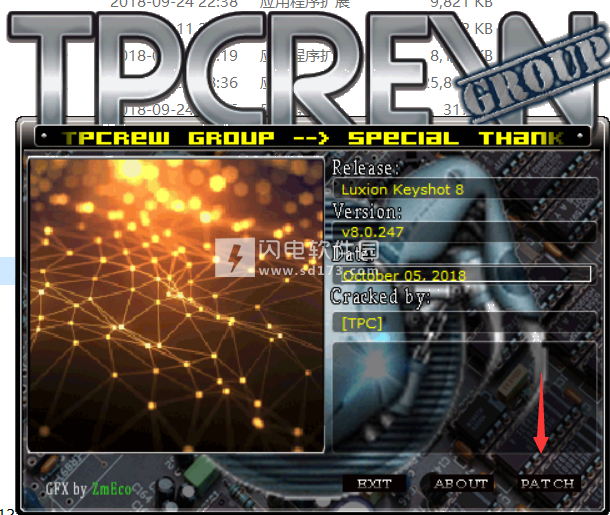
13、稍等片刻,出现patch done
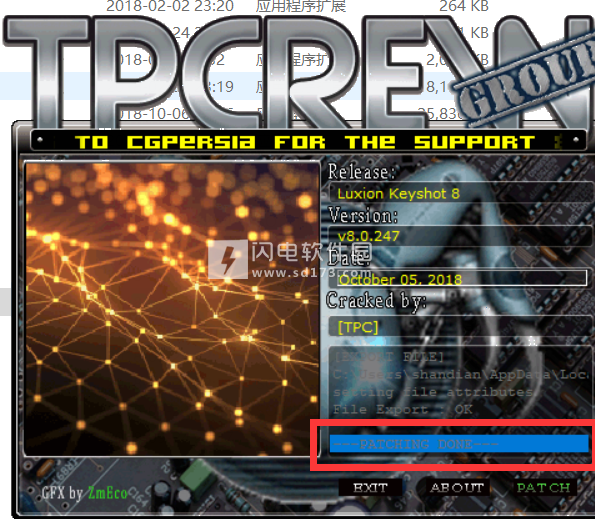
14、这时注册机会在安装目录下生成一个bin文件夹,内含补丁文件,默认:C:\Users\shandian\AppData\Local\KeyShot8\bin\bin
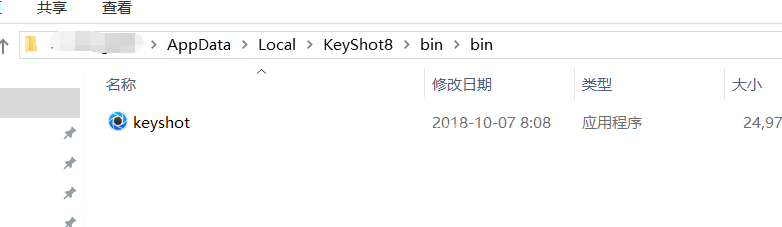
15、如图 所示,将补丁文件复制到以下目录中,点击替换目标中的文件
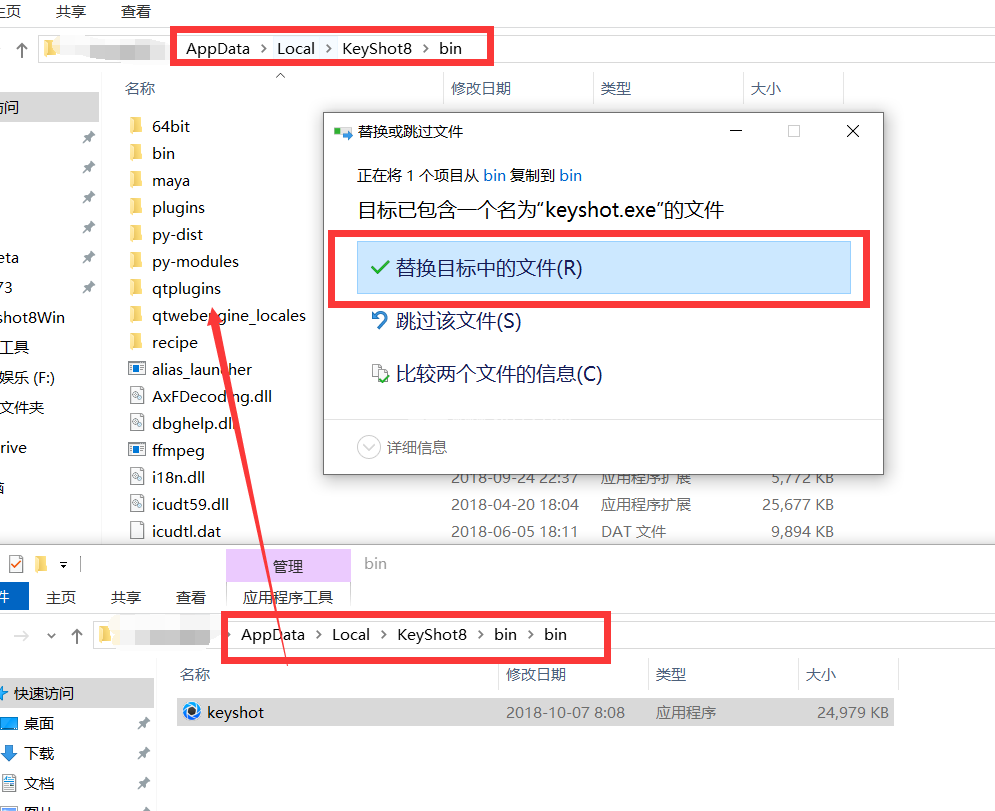
16、至此软件完成破解,运行,界面如图所示
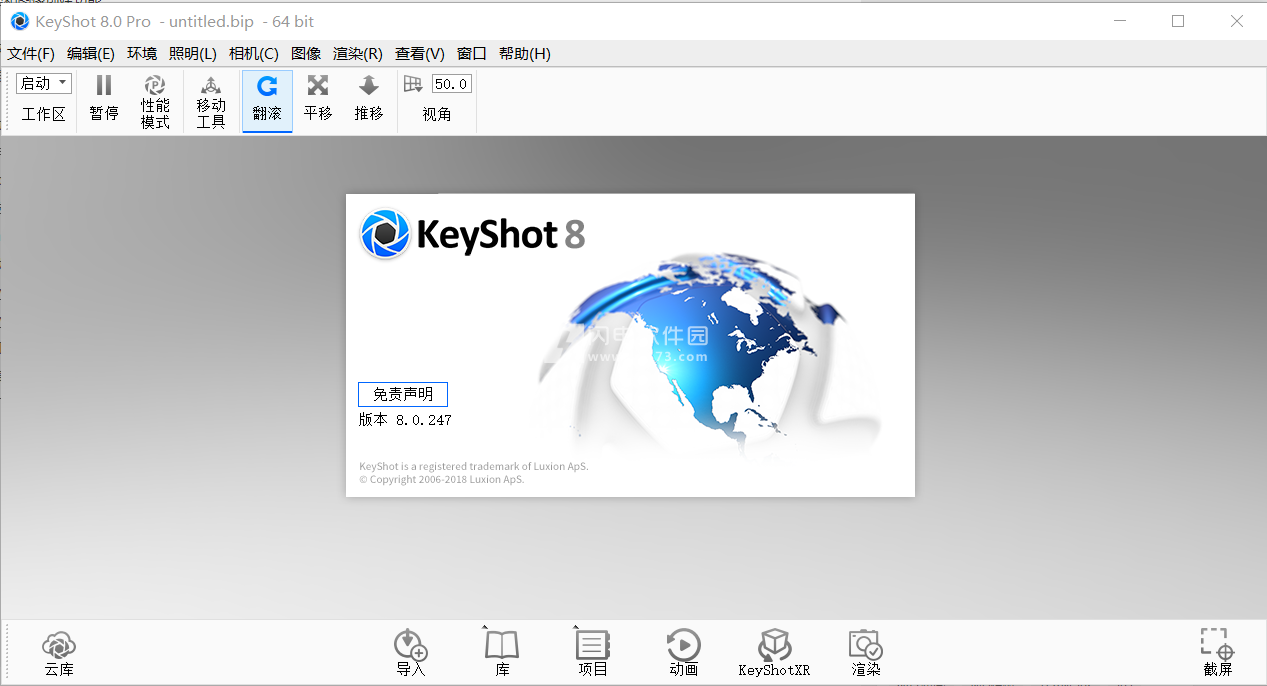
散射介质是KeyShot 8中的一种新材料类型,允许您模拟粒子散射,如烟雾。 这对于可视化光束是有用的。 在此处了解有关散射介质的更多信息。
怎么运行的:
选择“散射介质”作为对象的材质类型。 可以在“纹理”选项卡中将纹理指定给“密度纹理”。 可以通过从“纹理”下拉列表中选择“体积贴图”或通过“材质图”并在“散射介质”材质节点上将“体积贴图”应用于“密度纹理”来加载OpenVDB文件。
5、液体界面
渲染液体的方法已经完全更新,以支持嵌套电介质,使渲染液体更快更容易。以前,需要用于不同液体玻璃和液体 - 空气界面的单独表面以获得精确的外观。现在,不再需要用于液体玻璃和液体 - 空气界面的单独表面。在此处了解有关液体材料的更多信息
怎么运行的
为了利用嵌套电介质的新支持,可以使用单个物体输入液体,使用单个物体输入玻璃。液体应与玻璃略微重叠,以获得最佳效果。
照明和光学
6、聚光灯
Spotlight是一种灵活的新光源材质类型,允许您控制光束角度并指定颜色模板纹理以模拟图案。
怎么运行的
要使用Spotlight,请编辑材质并将类型更改为Spotlight。光束的方向在-Y中,可以使用移动工具进行调整。
7、IES光轴选择
您现在可以根据对象的局部轴定义IES光照方向。这提供了一种解决方案,其可以消除在场景中旋转光对象以实现期望的投影方向的需要。
怎么运行的
编辑IES灯的材料属性时,您将看到不同轴的单选按钮选择。
8、多层光学
这是一种用于模拟高端光学元件的新材料类型。它支持在色散电介质或金属上的任意数量的薄膜。
怎么运行的
要从头开始构建多层光学材料,请从材料下拉菜单中选择多层光学元件。如果原始材料是基于介电的材料(即玻璃,宝石,液体),则将其设置为基板。如果它不是基于介电的材料,请单击添加图层图标以添加Crown Glass基板。再次单击“添加图层”按钮以添加薄膜图层。选择图层后,单击“图层材质”下拉菜单旁边的“添加”按钮以更改图层的材质并填充下拉菜单,以便能够再次将其重复用于其他图层。文件夹按钮允许您导入.ior文件以使用除电介质之外的材料作为薄膜层。
9、高级几何
KeyShot 8引入了一种在KeyShot中使用几何体的全新方法。通过KeyShot中的高级材质编辑器材质图,您现在可以使用三种新类型的几何节点(着色器)来修改具有位移,气泡或薄片的对象的几何形状。
顶替
Displace是一种几何着色器,允许您通过使用置换贴图(纹理)修改对象的多边形。位移贴图定义类似于凹凸贴图的材质的拓扑,但不是模拟表面的高度而是实际修改它。
怎么运行的
在“材质图”中,有一个名为“几何”的节点的新部分。添加Displace节点并将其连接到基础材质节点的Geometry输入。将任何纹理(程序或基于图像)分配给节点,调整高度,分辨率,偏移或三角形计数。在单击“材质图”工具栏最右侧或“材料属性”窗口中的“执行几何节点”按钮之前,不会执行几何节点。执行几何着色器可能需要一些时间,具体取决于复杂程度。您必须再次按下执行几何节点按钮,以对要更新的Displace参数进行调整。
10、片
Flakes是一种几何着色器,用于修改对象的多边形。薄片允许您将任何物体变成三维体积的方形或球形薄片。
怎么运行的
要使用Flakes,请添加节点,选择方形或球形薄片并执行。根据需要进行调整并再次执行。 Flake节点将在其应用的几何体积内随机添加薄片。假设几何体是闭合的。薄片的材料由物体的材料限定。如果希望将薄片包含在对象中,则需要复制几何体。纹理可用于定义薄片的密度。
11、泡泡
Bubbles是一种几何着色器,用于修改对象的多边形。 气泡会在物体内增加球形空腔。
怎么运行的
要使用Bubbles,请添加节点并执行。 根据需要进行调整并再次执行。 气泡节点将在基础几何形状的材料体积内随机添加球形空腔。 假设几何体是闭合的。 纹理可用于定义气泡的密度。
12、图像样式
图像样式是一项新功能,可以在渲染之前或之后为KeyShot场景提供摄影调整。可以创建多个图像样式并将其添加到可以在KeyShot Studios中使用的一系列不同样式的列表中。 “摄影”选项包括“色调映射”,“曲线控制”,“颜色调整”,“背景颜色覆盖”以及应用前面板的功能。有关更多信息,请参见图像样式。
怎么运行的
从项目>图像选项卡,您可以找到类似于相机和环境的图像样式列表。您可以通过单击第一个按钮复制图像样式并添加新的“基本”样式。基本样式类似于KeyShot 7及更早版本中使用的样式。
摄影风格允许对实时图像进行额外的非破坏性操作,同时还应用色调映射程序,该程序更准确地模拟光如何传输到胶片相机并且能够提供更多的摄影外观。明亮的颜色将被去饱和,颜色不会以同样的方式燃烧。
摄影风格还允许插入全画幅前板并用纯色覆盖背景色。当使用摄影风格时需要纯白色背景时,这尤其有用。
所有更改都是非破坏性的,即可以在不将渲染重置为嘈杂图像的情况下更改设置。
13、十六进制颜色代码
使用RGB颜色空间更改颜色时,现在可以使用RGB Hex代码设置颜色。十六进制代码是六位十六进制字母数字代码,用于HTML,CSS,SVG和其他计算应用程序,以快速表示颜色。除此之外,每当从KeyShot颜色库应用颜色时,相应的十六进制代码将出现在拾色器中。在颜色选择器页面上了解有关十六进制颜色代码的更多信息。
怎么运行的
Hex颜色代码可以在红色,绿色,蓝色滑块下方RGB颜色空间的拾色器中找到。要使用十六进制颜色代码应用或更改颜色,请单击任何颜色属性以激活拾色器。确保从色彩空间下拉菜单中选择RGB。
14、glTF / GLB出口
此新导出选项提供了一种将KeyShot场景共享到其他平台的方法。然后,导出为GLB可以发布到您的Facebook源或添加到Windows上的PowerPoint演示文稿。
怎么运行的
File> Export菜单现在有一个GLB / GLTF选项。在本机OS保存对话框中选择格式。纹理必须经过UV映射才能在导出的文件中正确显示。保持基本材料和颜色。
15、新的脚本功能
新的脚本功能包括:
lux.importFile()返回已添加/更新节点的字典。
lux.renderXR()将opts参数作为lux.RenderOptions的实例。
lux.getLibraryMaterials(),lux.getLibraryEnvironments(),lux.getLibraryBackplates(),lux.getLibraryTextures()有新的过滤参数。
lux.getActiveEnvironment()返回lux.Env的一个实例,它有几个操作环境的函数。
lux.getRenderLayers()返回场景中所有已知渲染层的列表。
lux.exportFile()可以将scenea导出到文件。
lux.SceneNode.setName()
lux.SceneNode.centerAndFit()
lux.SceneNode.snapToGround()
怎么运行的
同时获取/设置多个模型集
支持通过脚本重命名节点
通过脚本过滤材料,环境,背板,纹理
取消设置未指定或空名称参数的节点的渲染层
为节点创建/更改渲染层
获取场景节点的渲染层
获取全局定义的渲染层
脚本检查无法同时设置最大时间和发送到网络选项
获取/操纵环境:亮度,大小,高度,旋转,背板,照明环境,背景颜色,地面阴影,遮挡地面阴影,地面反射,地面平整,地面尺寸
通过脚本获取节点转换
修复了黑暗风格和脚本控制台对象名称
如果通过脚本尝试使用锁定的活动相机尝试居中和适合,则会产生异常
16、KeyShot查看器
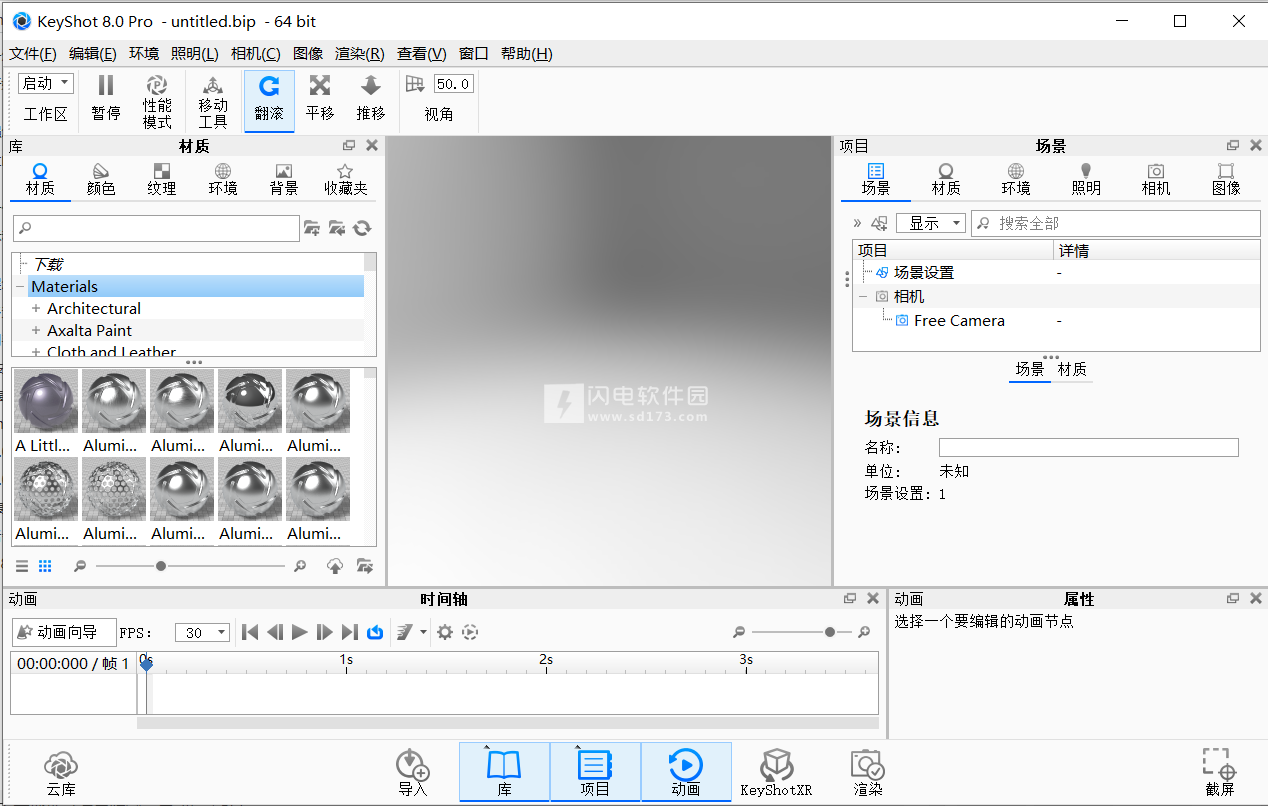
安装破解教程
1、在本站下载并解压,如图所示,得到以下文件,首先我们安装软件,双击keyshot_w64_8.0.247.exe安装,点击next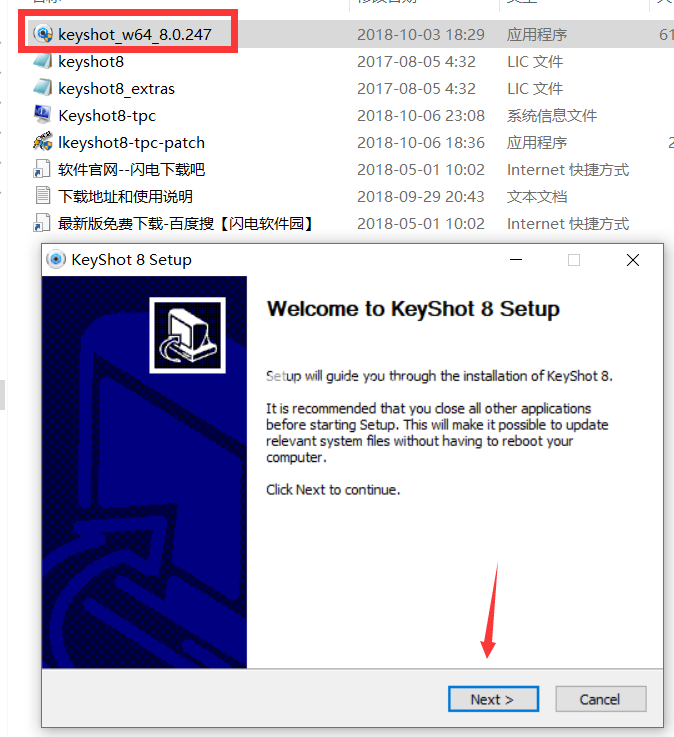
2、许可证协议界面,点击i agree
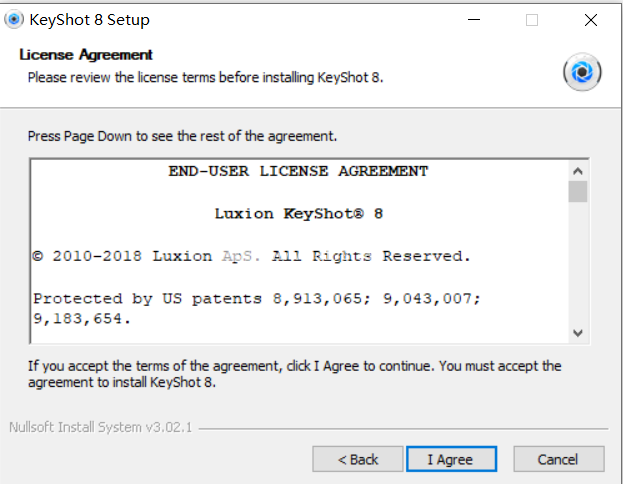
3、如图所示,选择安装用户,点击next
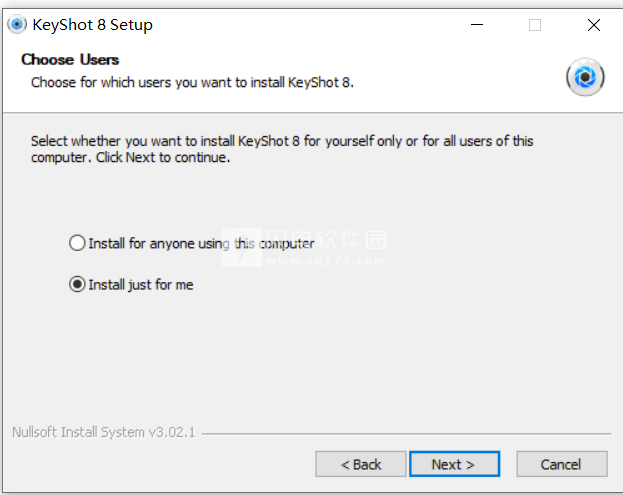
4、点击浏览选择软件安装路径,点击next
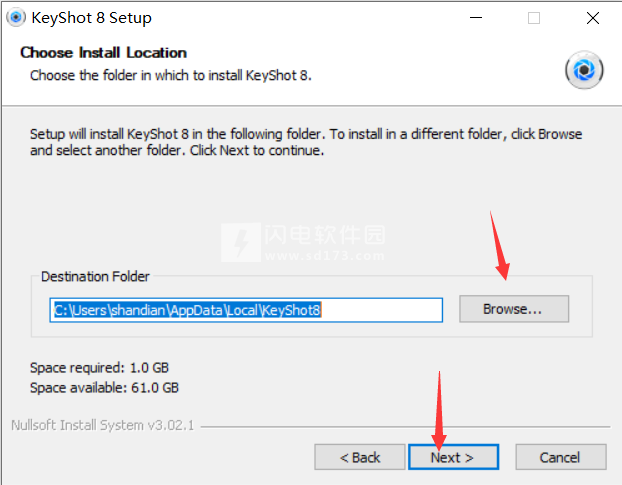
5、授权文件目录,点击next
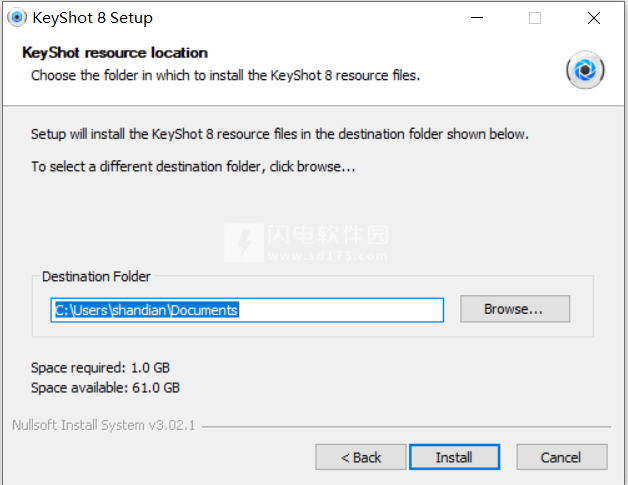
6、安装中,稍等一会儿
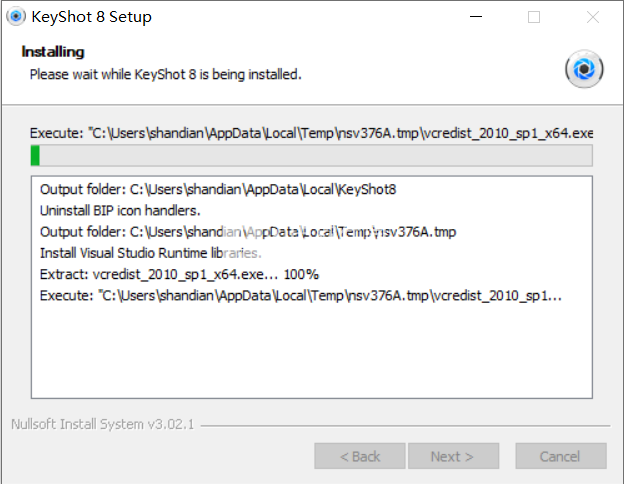
7、安装完成,去勾选运行选项,点击finish退出向导
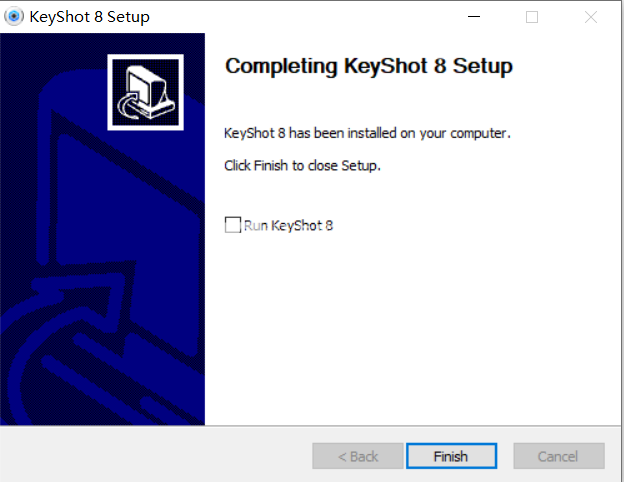
8、如图所示,.激活之前,我们保证软件不连接官网。可以软件屏蔽
具体参考教程:http://www.sdbeta.com/mf/2018/0201/218978.html
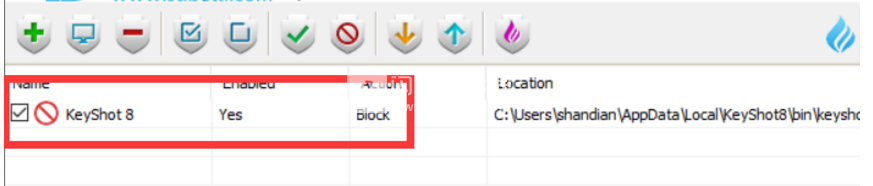
9、当然最稳定和长久的方法还是屏蔽hosts文件
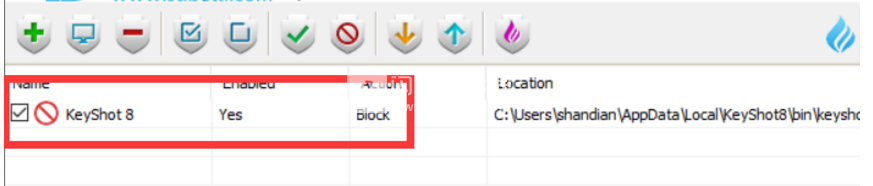
打开C:\Windows\System32\drivers\etc
直接打开编辑HOSTS文件,在最后添加以下的IP地址和机器名,保存即可!
127.0.0.1 proxy8a.luxion.com
127.0.0.1 proxy8b.luxion.com
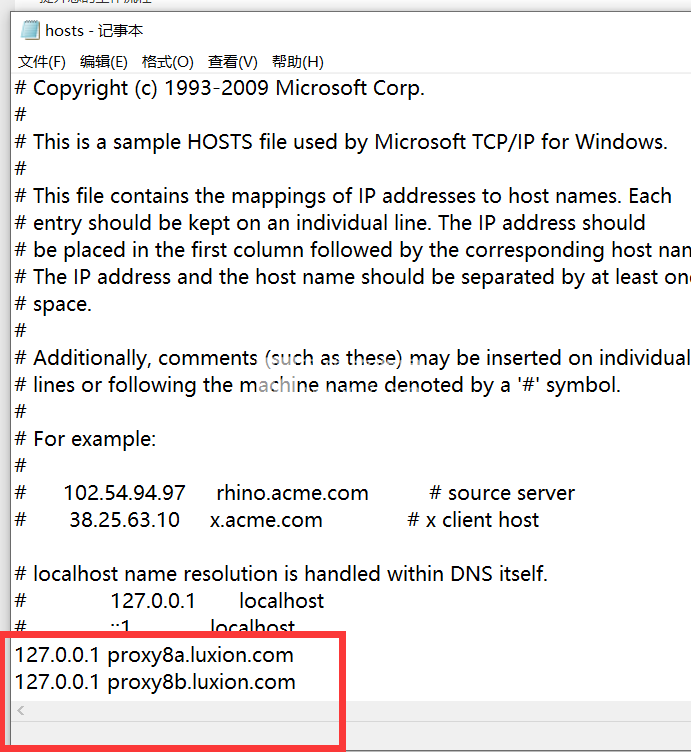
10、完成后,我们找到,keyshot8.lic和keyshot8_extras.lic文件,并将它复制到文档\KeyShot 8',默认就是第5步的位置,默认C:\Users\shandian\Documents\KeyShot 8
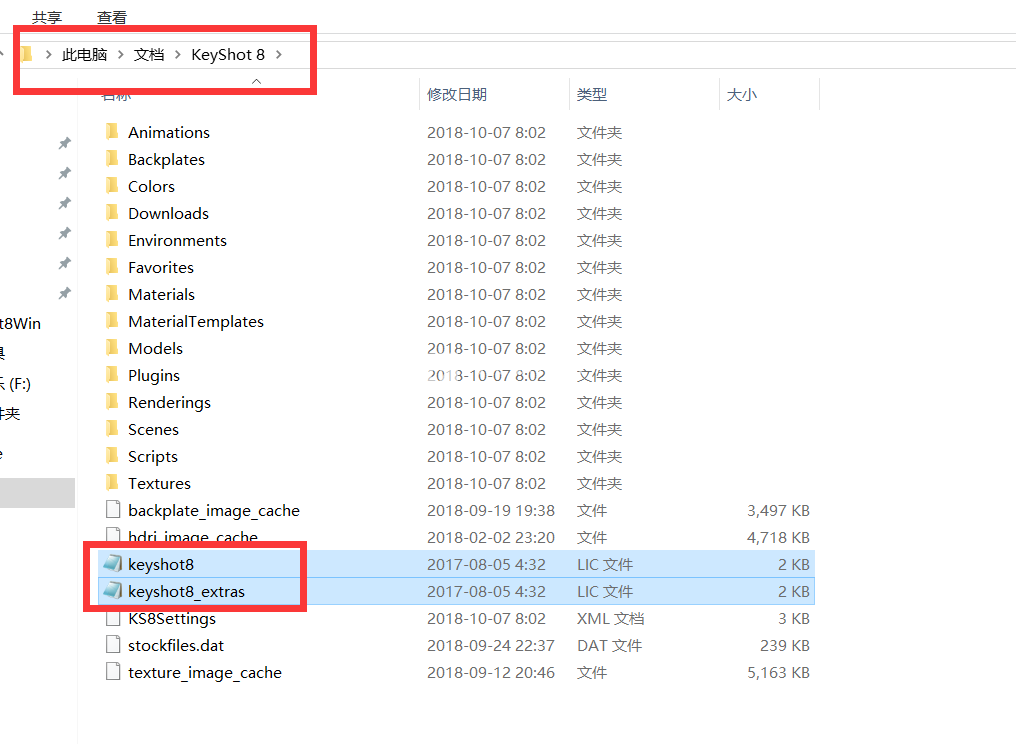
11、以上操作完成后,我们回到安装包,将lkeyshot8-tpc-patch.exe文件复制到安装目录并运行,如图所示,输入密码tpcrew-group,点proceed按钮,默认安装目录C:\Users\shandian\AppData\Local\KeyShot8\bin
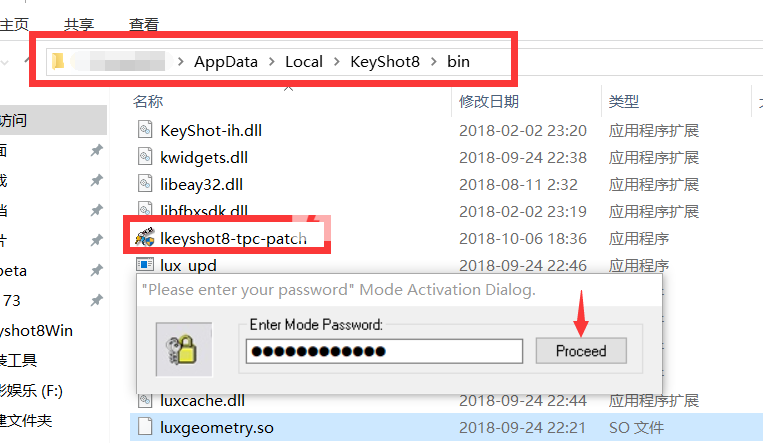
12、如图所示,我们点击patch按钮
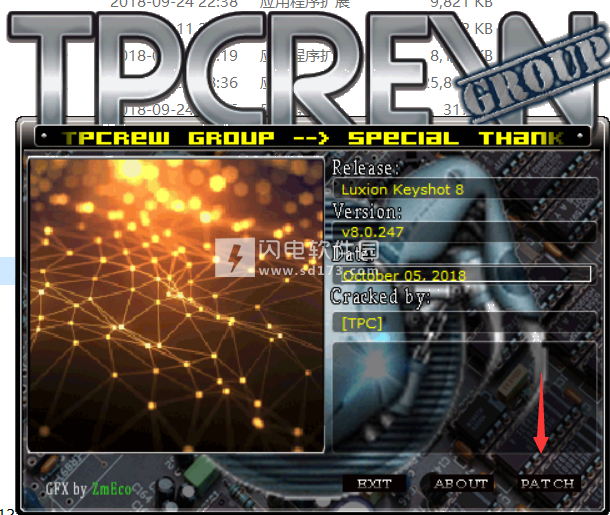
13、稍等片刻,出现patch done
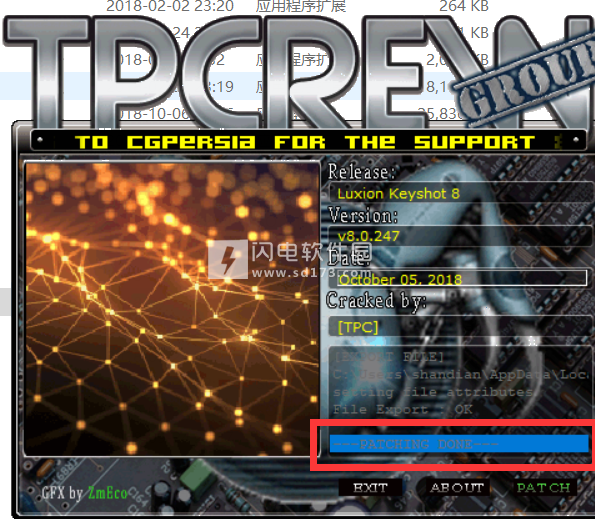
14、这时注册机会在安装目录下生成一个bin文件夹,内含补丁文件,默认:C:\Users\shandian\AppData\Local\KeyShot8\bin\bin
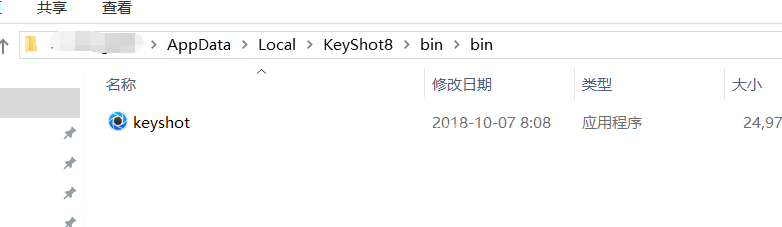
15、如图 所示,将补丁文件复制到以下目录中,点击替换目标中的文件
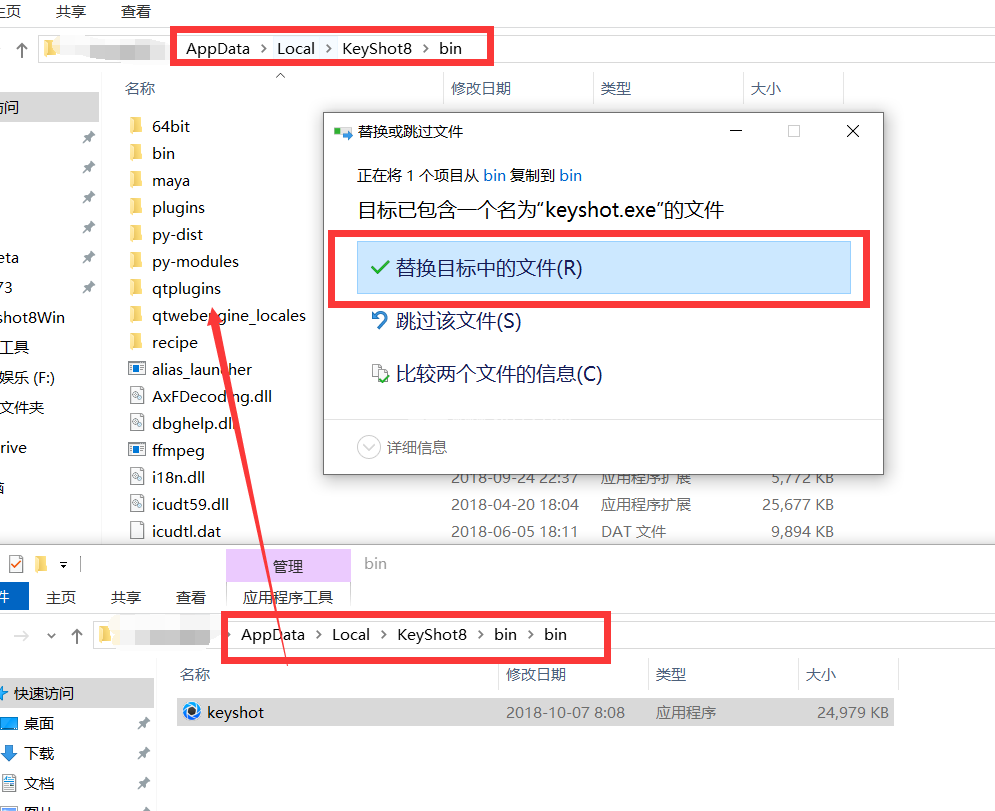
16、至此软件完成破解,运行,界面如图所示
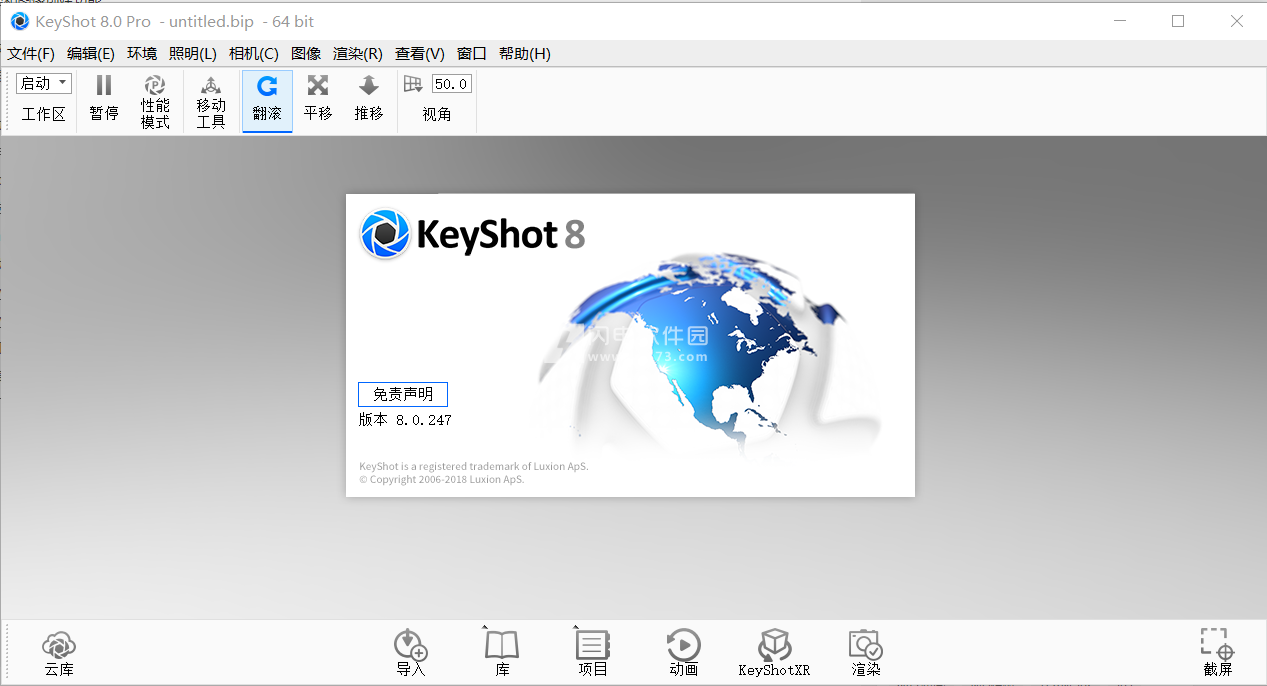
KeyShot 8新功能
1、提升您的工作流程
从开始到结束,整个过程的移动速度更快。
2、增强您的体验
强大的高级纹理和图像创建功能。
3、提升你的视觉效果
显示和操纵光线,材质和纹理的新方法。
4、扩展您的影响力
更多查看和协作视觉效果的方法。
5、美丽的风格。
告别后期处理。图像样式是新的实时图像调整和更快的图像创建的开始。 添加色调映射。 调整阴影,高光和颜色。 添加背景颜色或叠加层。 并创建一组无限的风格变化。 全部在KeyShot内。
6、控制您的亮点。
但不是你的兴奋。 KeyShot 8图像样式为您提供微调该绽放的功能。 并且可以使用直方图控件或分别调整阴影,中间调和高度来实时控制曲线。
7、像这样剪切
导入整个3D模型。 在将它带入KeyShot之前无需将其剪切掉。 像材料一样将剖面应用于您喜欢的任何几何体。 因此,尺寸,尺寸和调整可以根据需要进行调整。
8、排除和颜色。
Cutaways有自己的风格。 选择用颜色,材质甚至纹理盖住切割表面。 这一切都取决于你,以及被切除或包含的内容。 你能动画吗? 你最好相信你可以。
9、液体
倾注速度 - KeyShot 8中的液体更容易。无需分割物体或单独的表面。 一杯。 一种液体。 KeyShot完成其余的工作。令人耳目一新。
10、复合涂料。
当您需要精确控制光学镜头,窗户,镜子等的外观时,KeyShot 8中的新型多层光学系统使其成为可能。 添加图层或自定义规范。 控制厚度,颜色,折射和色散。 光学产品的设计从未如此简单。
11、惊人的光芒。
一个有雾的早晨。 射线穿过树枝的光线。 或者只为这个性感的新产品拍摄适量的氛围。 现在所有这些都可以通过新的体积功能为元素提供即时功能
12、神奇的材料。
尽可能简单地用雾填充你的场景,使用散射来创建可插入的材料同样容易。 更进一步,应用密度纹理来创造独特的独一无二的材料,如碎木,船体纤维或您最喜欢的海绵材料
13、把它混合起来。
将产品放在散射介质中。 或者用散射介质制造产品。 或两者都做。 而且,当您需要增加产品拍摄的真实感时,多重散射选项会为您提供。
14、或做一些完全不同的事情。
您可以完全控制元素。 使用OpenVDB文件引入体积数据并创建您想象的视觉效果。
15、增强您的体验。
KeyShot 8为令人难以置信的高级和惊人的纹理引入了强大的功能。 KeyShot Pro材质图中的新Displace功能可以控制几何体本身,使您可以创建3D纹理并将视觉效果提升到令人难以置信的新高度。
16、让它闪耀。
你想要让这个形象做得很好。并且它将闪耀。在材料内部或周围添加各种薄片(方形或球形)。让它闪闪发光。让它流行起来。让它闪耀。
提出更多可能性。
KeyShot Configurator引入了新的材料方式,可在您的产品变体中提供更多材料和颜色可能性。启动配置程序。添加物质方式。选择多材质组合。使用它来探索材料选项或使您的演示文稿更强大。
17、分享你的场景。
这是第一次将KeyShot场景发送给其他人进行交互式查看,允许客户探索颜色选项,或将KeyShot Viewer作为大型触摸屏配置器运行。
18、添加气泡
如果您在镜头中需要更多气泡,KeyShot 8可以在KeyShot Pro材质图中使用其他几何特征。 根据需要添加少量或多个气泡。 摇了摇头。 让它发出嘶嘶声。
4、散射中等和VDB支持KeyShot 8新版特色
1、提升您的工作流程
使用迁移助手可以更快地将您的自定义资产带入KeyShot 8。控制Studio设置的所有方面。从KeyShot中查找并应用KeyShot Cloud资源。通过更紧凑的菜单,更可见的资源和改进的场景树过滤,在您的工作流程中更快地移动。
2、提升你的视觉效果
KeyShot 8提供了显示和操作光,材料和纹理的新方法。使用聚光灯和IES光轴选择更好地控制照明。使用cutaways以新的方式查看装配体。像任何材质一样快速地向场景添加散射体积。然后为所有人制作动画,以获得无与伦比的真实感和风格。
3、增强您的体验
KeyShot 8引入了强大的高级纹理和图像创建功能。 KeyShot材质图中的新功能可以控制几何体本身,以产生位移或产生薄片和气泡。创建任意数量的图像样式,以便在KeyShot中调整色调映射和控制曲线,颜色和图像效果。
4、扩展您的影响力
KeyShot配置器和KeyShot查看器提供了更多可视化和共享设计变体的方法。 KeyShot 8以此为基础,提供了在触摸友好环境中生成工作室和显示材料组合的新方法。新的配置器和演示模式更新,以及对glTF / GLB输出的支持,为您提供了更多共享和扩展覆盖范围的方法。
软件优势
1、快速
KeyShot中的所有内容都是实时发生的。 KeyShot使用独特的渲染技术,可以立即查看材料,照明和相机的所有更改。
2、简单
您无需成为渲染专家即可创建3D模型的逼真图像。只需导入数据,通过将材料拖放到模型上来分配材料,调整光照并移动相机。完成。
3、准确
KeyShot是最准确的3D数据渲染解决方案。 KeyShot基于Luxion内部开发的物理上正确的渲染引擎,基于科学准确的材料表示和全局照明领域的研究。
使用说明
1、移民助理
为了改进从KeyShot 7到KeyShot 8的升级过程,在计算机上找到以前安装的KeyShot时,将激活新的迁移助手。 迁移助手将帮助您将设置和资源传输到KeyShot 8.了解有关KeyShot安装中的迁移助手的详细信息。
怎么运行的:
如果安装了KeyShot 7,则在安装KeyShot 8后,将显示“迁移助手”窗口,其中包含用于迁移“设置”,“资源”或两者的选项。 选择首选选项并选择“确定”,或选择“取消”以绕过任何设置或自定义资源的迁移。
2、集成的KeyShot云
KeyShot Cloud现在直接在KeyShot用户界面中作为可停靠窗口启动。 此外,仅显示与正在使用的KeyShot版本兼容的资源。 随着最新版本的KeyShot Cloud,有一些更新可以改善所有KeyShot版本的登录,搜索和下载。 了解有关KeyShot Cloud发行说明中所有新更新的详细信息。
怎么运行的:
从工具栏中选择KeyShot Cloud图标,或从主菜单中选择Window,Cloud Library .... 将出现一个新的可停靠窗口。 KeyShot Cloud窗口可以停靠在KeyShot实时视图的左侧或右侧。
3、切角


KeyShot 8中的Cutaway功能允许您通过指定Cutaway材质来使用几何体来切除其他几何体。 Cutaway材质允许您添加和定义Cutaway Caps作为阴影颜色,与被剪切对象相同的材质或自定义材质。 在此处了解有关Cutaway的更多信息
怎么运行的:
从“材料类型”下拉列表中选择“切角”作为选项。 选择材料和应该用于切割的对象。
在材料图中,材料节点可以连接到Caps Material输入(例如,尝试使用Toon材料)。 需要检查显示上限以显示要显示的材料。
Show Caps旨在与完全闭合的表面(实体)一起使用。 上限可能显示具有非闭合几何的人工制品。
如果被切割的两个或更多个物体具有共面(接触)表面,则帽也可能显示伪影。
散射介质是KeyShot 8中的一种新材料类型,允许您模拟粒子散射,如烟雾。 这对于可视化光束是有用的。 在此处了解有关散射介质的更多信息。
怎么运行的:
选择“散射介质”作为对象的材质类型。 可以在“纹理”选项卡中将纹理指定给“密度纹理”。 可以通过从“纹理”下拉列表中选择“体积贴图”或通过“材质图”并在“散射介质”材质节点上将“体积贴图”应用于“密度纹理”来加载OpenVDB文件。
5、液体界面
渲染液体的方法已经完全更新,以支持嵌套电介质,使渲染液体更快更容易。以前,需要用于不同液体玻璃和液体 - 空气界面的单独表面以获得精确的外观。现在,不再需要用于液体玻璃和液体 - 空气界面的单独表面。在此处了解有关液体材料的更多信息
怎么运行的
为了利用嵌套电介质的新支持,可以使用单个物体输入液体,使用单个物体输入玻璃。液体应与玻璃略微重叠,以获得最佳效果。
照明和光学
6、聚光灯
Spotlight是一种灵活的新光源材质类型,允许您控制光束角度并指定颜色模板纹理以模拟图案。
怎么运行的
要使用Spotlight,请编辑材质并将类型更改为Spotlight。光束的方向在-Y中,可以使用移动工具进行调整。
7、IES光轴选择
您现在可以根据对象的局部轴定义IES光照方向。这提供了一种解决方案,其可以消除在场景中旋转光对象以实现期望的投影方向的需要。
怎么运行的
编辑IES灯的材料属性时,您将看到不同轴的单选按钮选择。
8、多层光学
这是一种用于模拟高端光学元件的新材料类型。它支持在色散电介质或金属上的任意数量的薄膜。
怎么运行的
要从头开始构建多层光学材料,请从材料下拉菜单中选择多层光学元件。如果原始材料是基于介电的材料(即玻璃,宝石,液体),则将其设置为基板。如果它不是基于介电的材料,请单击添加图层图标以添加Crown Glass基板。再次单击“添加图层”按钮以添加薄膜图层。选择图层后,单击“图层材质”下拉菜单旁边的“添加”按钮以更改图层的材质并填充下拉菜单,以便能够再次将其重复用于其他图层。文件夹按钮允许您导入.ior文件以使用除电介质之外的材料作为薄膜层。
9、高级几何
KeyShot 8引入了一种在KeyShot中使用几何体的全新方法。通过KeyShot中的高级材质编辑器材质图,您现在可以使用三种新类型的几何节点(着色器)来修改具有位移,气泡或薄片的对象的几何形状。
顶替
Displace是一种几何着色器,允许您通过使用置换贴图(纹理)修改对象的多边形。位移贴图定义类似于凹凸贴图的材质的拓扑,但不是模拟表面的高度而是实际修改它。
怎么运行的
在“材质图”中,有一个名为“几何”的节点的新部分。添加Displace节点并将其连接到基础材质节点的Geometry输入。将任何纹理(程序或基于图像)分配给节点,调整高度,分辨率,偏移或三角形计数。在单击“材质图”工具栏最右侧或“材料属性”窗口中的“执行几何节点”按钮之前,不会执行几何节点。执行几何着色器可能需要一些时间,具体取决于复杂程度。您必须再次按下执行几何节点按钮,以对要更新的Displace参数进行调整。
10、片
Flakes是一种几何着色器,用于修改对象的多边形。薄片允许您将任何物体变成三维体积的方形或球形薄片。
怎么运行的
要使用Flakes,请添加节点,选择方形或球形薄片并执行。根据需要进行调整并再次执行。 Flake节点将在其应用的几何体积内随机添加薄片。假设几何体是闭合的。薄片的材料由物体的材料限定。如果希望将薄片包含在对象中,则需要复制几何体。纹理可用于定义薄片的密度。
11、泡泡
Bubbles是一种几何着色器,用于修改对象的多边形。 气泡会在物体内增加球形空腔。
怎么运行的
要使用Bubbles,请添加节点并执行。 根据需要进行调整并再次执行。 气泡节点将在基础几何形状的材料体积内随机添加球形空腔。 假设几何体是闭合的。 纹理可用于定义气泡的密度。
12、图像样式
图像样式是一项新功能,可以在渲染之前或之后为KeyShot场景提供摄影调整。可以创建多个图像样式并将其添加到可以在KeyShot Studios中使用的一系列不同样式的列表中。 “摄影”选项包括“色调映射”,“曲线控制”,“颜色调整”,“背景颜色覆盖”以及应用前面板的功能。有关更多信息,请参见图像样式。
怎么运行的
从项目>图像选项卡,您可以找到类似于相机和环境的图像样式列表。您可以通过单击第一个按钮复制图像样式并添加新的“基本”样式。基本样式类似于KeyShot 7及更早版本中使用的样式。
摄影风格允许对实时图像进行额外的非破坏性操作,同时还应用色调映射程序,该程序更准确地模拟光如何传输到胶片相机并且能够提供更多的摄影外观。明亮的颜色将被去饱和,颜色不会以同样的方式燃烧。
摄影风格还允许插入全画幅前板并用纯色覆盖背景色。当使用摄影风格时需要纯白色背景时,这尤其有用。
所有更改都是非破坏性的,即可以在不将渲染重置为嘈杂图像的情况下更改设置。
13、十六进制颜色代码
使用RGB颜色空间更改颜色时,现在可以使用RGB Hex代码设置颜色。十六进制代码是六位十六进制字母数字代码,用于HTML,CSS,SVG和其他计算应用程序,以快速表示颜色。除此之外,每当从KeyShot颜色库应用颜色时,相应的十六进制代码将出现在拾色器中。在颜色选择器页面上了解有关十六进制颜色代码的更多信息。
怎么运行的
Hex颜色代码可以在红色,绿色,蓝色滑块下方RGB颜色空间的拾色器中找到。要使用十六进制颜色代码应用或更改颜色,请单击任何颜色属性以激活拾色器。确保从色彩空间下拉菜单中选择RGB。
14、glTF / GLB出口
此新导出选项提供了一种将KeyShot场景共享到其他平台的方法。然后,导出为GLB可以发布到您的Facebook源或添加到Windows上的PowerPoint演示文稿。
怎么运行的
File> Export菜单现在有一个GLB / GLTF选项。在本机OS保存对话框中选择格式。纹理必须经过UV映射才能在导出的文件中正确显示。保持基本材料和颜色。
15、新的脚本功能
新的脚本功能包括:
lux.importFile()返回已添加/更新节点的字典。
lux.renderXR()将opts参数作为lux.RenderOptions的实例。
lux.getLibraryMaterials(),lux.getLibraryEnvironments(),lux.getLibraryBackplates(),lux.getLibraryTextures()有新的过滤参数。
lux.getActiveEnvironment()返回lux.Env的一个实例,它有几个操作环境的函数。
lux.getRenderLayers()返回场景中所有已知渲染层的列表。
lux.exportFile()可以将scenea导出到文件。
lux.SceneNode.setName()
lux.SceneNode.centerAndFit()
lux.SceneNode.snapToGround()
怎么运行的
同时获取/设置多个模型集
支持通过脚本重命名节点
通过脚本过滤材料,环境,背板,纹理
取消设置未指定或空名称参数的节点的渲染层
为节点创建/更改渲染层
获取场景节点的渲染层
获取全局定义的渲染层
脚本检查无法同时设置最大时间和发送到网络选项
获取/操纵环境:亮度,大小,高度,旋转,背板,照明环境,背景颜色,地面阴影,遮挡地面阴影,地面反射,地面平整,地面尺寸
通过脚本获取节点转换
修复了黑暗风格和脚本控制台对象名称
如果通过脚本尝试使用锁定的活动相机尝试居中和适合,则会产生异常
16、KeyShot查看器
KeyShot Viewer是一个功能丰富的新应用程序,可以补充您的设计评审,演示文稿和协作。有了它,您可以使用鼠标,触摸,笔或手写笔实时打开,查看和与KeyShot场景交互,以探索场景或更改材料和照明。在此处了解更多手册。
怎么运行的
下载并安装后,KeyShot Viewer可用于打开任何KeyShot包文件(.ksp)以与场景进行交互。移动摄像机视图或进行更改时,场景将立即更新。 KeyShot Pro的用户可以使用配置器来包含Studio,模型和材料变体,这些变体将在KeyShot Viewer处于全屏演示模式时可用。
17、工作室改进
工作室现在提供自定义缩略图,并提供通过拖放重新排序工作室列表的功能。工作室还可以包含图像样式。有关更多信息,请参阅Studios。
怎么运行的
从主菜单中选择Window,Studios ...或按U键显示Studios面板。现在,基于当时实时视图中可见的内容创建Studio时,将自动生成缩略图。您可以在齿轮图标菜单中重新渲染缩略图并调整缩略图设置。要调整列表中工作室的顺序,只需拖放即可。
18、配置器改进
更新包括:
材料方式(跨多材料“同步”子材料以进行并发更改)。
布局页面UI更新。
演示模式UI更新。
交互式预览模式,用于调整UI。
Studio配置向导中包含Studio创建。
怎么运行的
可以从功能区访问配置器向导。在此处了解有关KeyShot配置器的更多信息。
怎么运行的
下载并安装后,KeyShot Viewer可用于打开任何KeyShot包文件(.ksp)以与场景进行交互。移动摄像机视图或进行更改时,场景将立即更新。 KeyShot Pro的用户可以使用配置器来包含Studio,模型和材料变体,这些变体将在KeyShot Viewer处于全屏演示模式时可用。
17、工作室改进
工作室现在提供自定义缩略图,并提供通过拖放重新排序工作室列表的功能。工作室还可以包含图像样式。有关更多信息,请参阅Studios。
怎么运行的
从主菜单中选择Window,Studios ...或按U键显示Studios面板。现在,基于当时实时视图中可见的内容创建Studio时,将自动生成缩略图。您可以在齿轮图标菜单中重新渲染缩略图并调整缩略图设置。要调整列表中工作室的顺序,只需拖放即可。
18、配置器改进
更新包括:
材料方式(跨多材料“同步”子材料以进行并发更改)。
布局页面UI更新。
演示模式UI更新。
交互式预览模式,用于调整UI。
Studio配置向导中包含Studio创建。
怎么运行的
可以从功能区访问配置器向导。在此处了解有关KeyShot配置器的更多信息。
软件无法下载?不知道解压密码?微信关注订阅号"闪电下载"获取
本帖长期更新最新版 请收藏下载!版权声明:本站提的序列号、注册码、注册机、破解补丁等均来自互联网,仅供学习交流之用,请在下载后24小时内删除。